Эффективные способы удаления приложений в Linux Mint
В этом разделе вы найдете полезные советы по удалению приложений в Linux Mint. Узнайте, как легко и безопасно удалить ненужные программы, чтобы освободить место на вашем компьютере и поддерживать его в оптимальном состоянии.
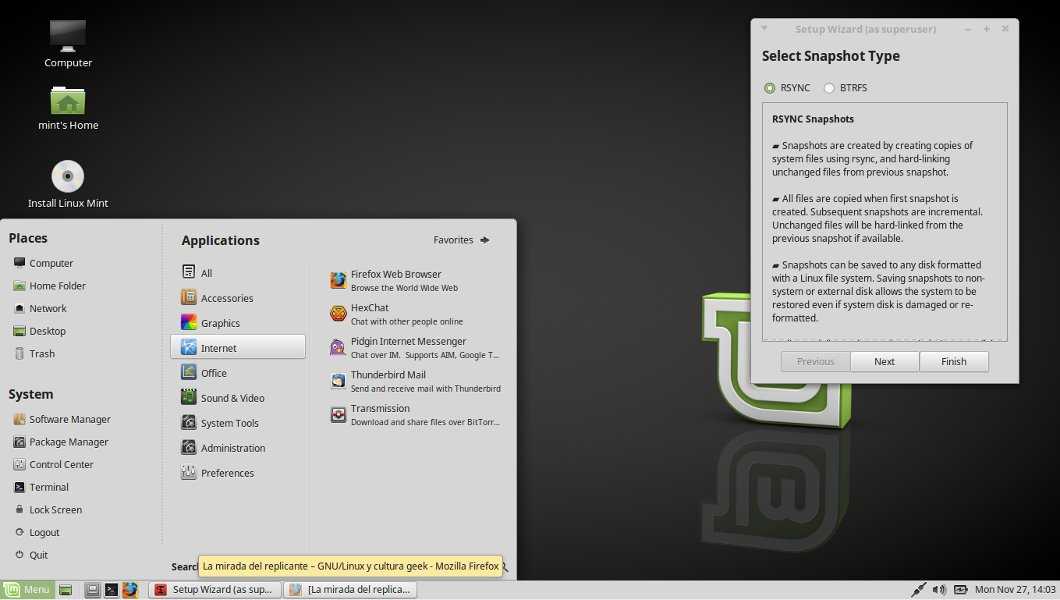
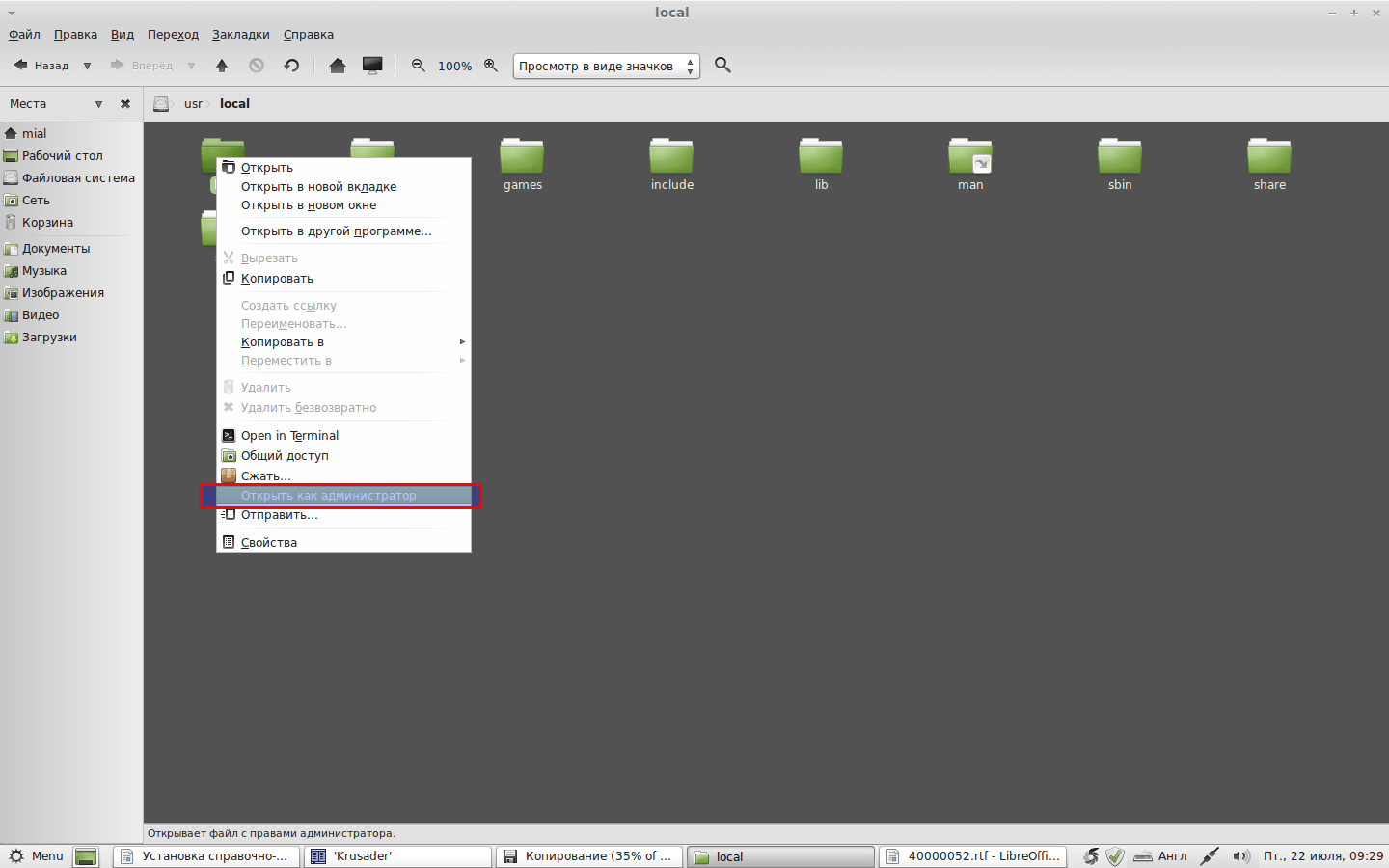
Используйте встроенный менеджер программ для удаления приложений: откройте Меню, найдите Менеджер программ, выберите нужное приложение и нажмите Удалить.

Как очистить Linux от мусора?
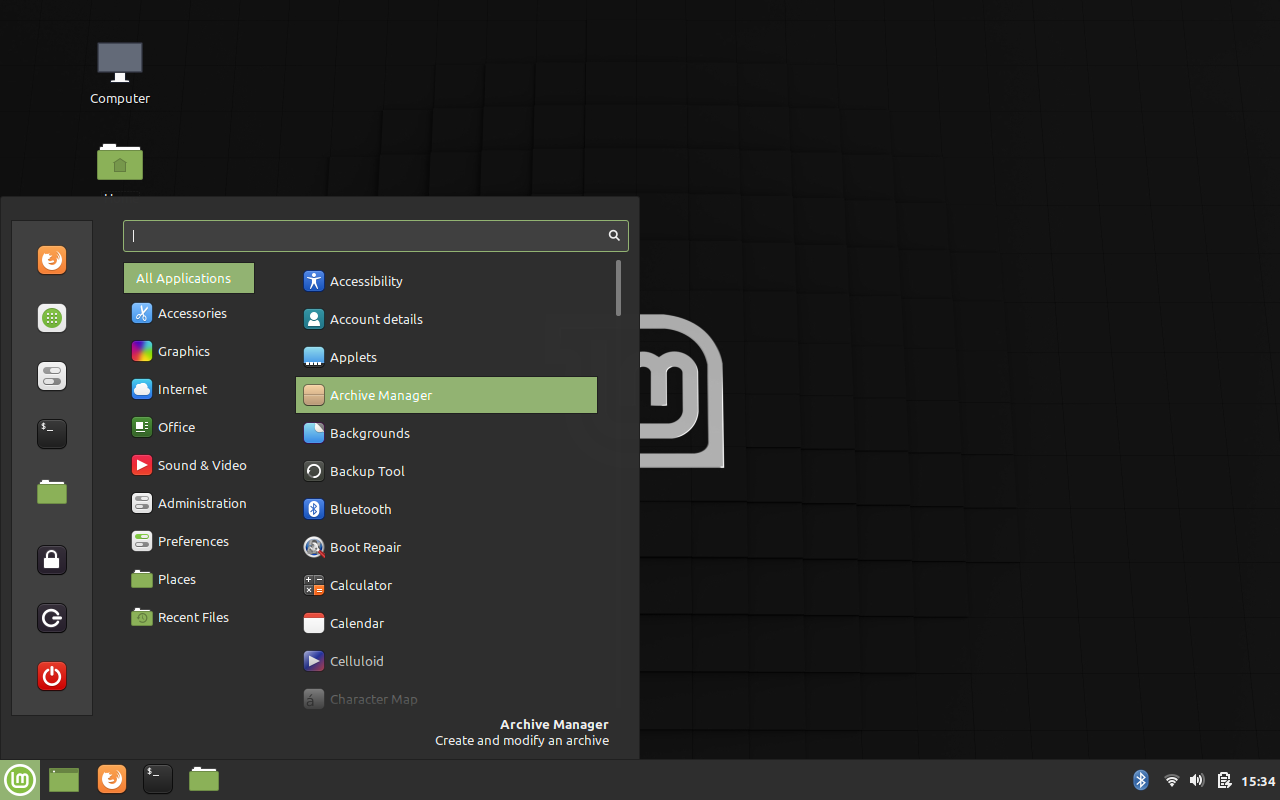
Удаляйте программы через терминал: введите команду sudo apt-get remove [имя_программы], чтобы удалить приложение и его основные файлы.
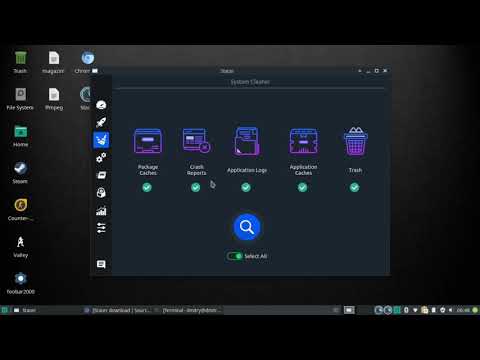
Linux. Очистка системы от мусора CleanMyLinux (Stacer) + Дефрагментация
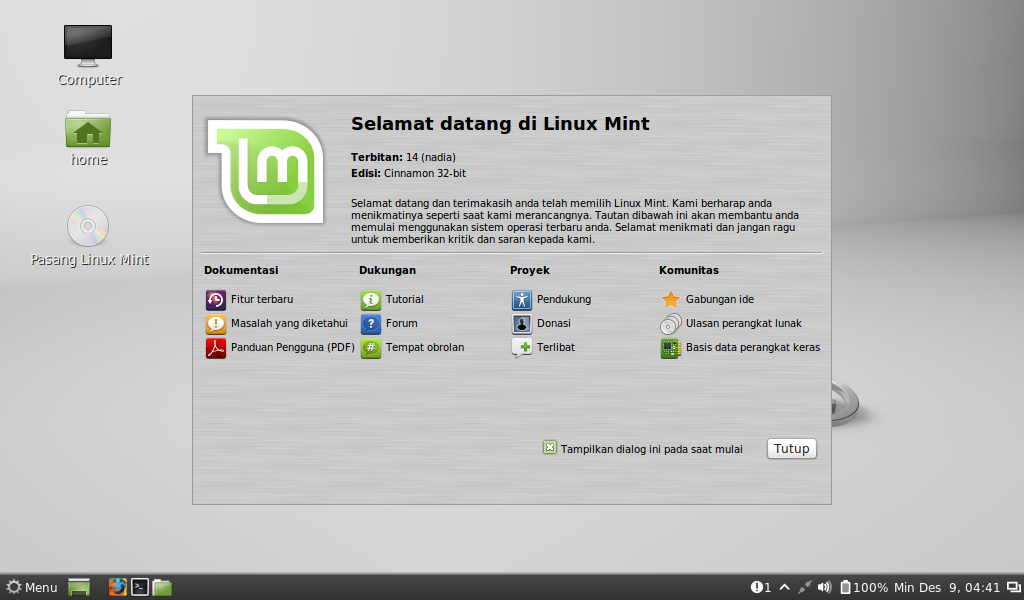
Для полного удаления программ используйте команду sudo apt-get purge [имя_программы], чтобы удалить все конфигурационные файлы и пакеты.

Как удалить программу на Ubuntu
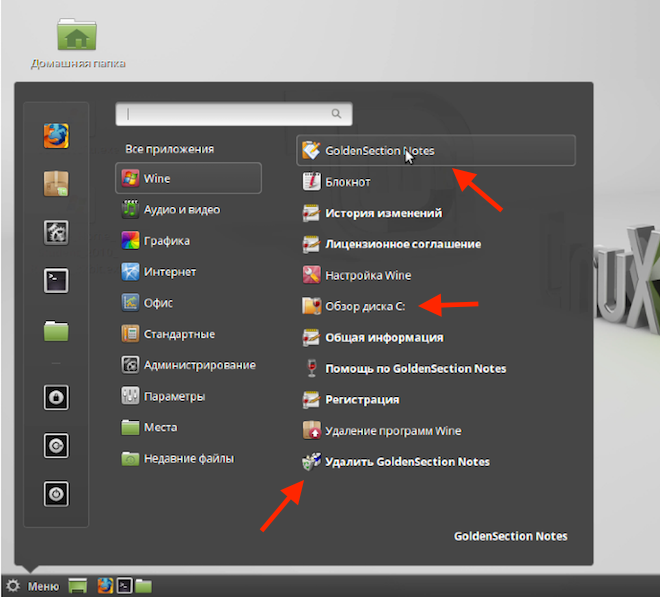
Очистите систему от ненужных зависимостей после удаления программ командой sudo apt-get autoremove.

Как удалить Windows полностью? Чистка списка загрузки 2023
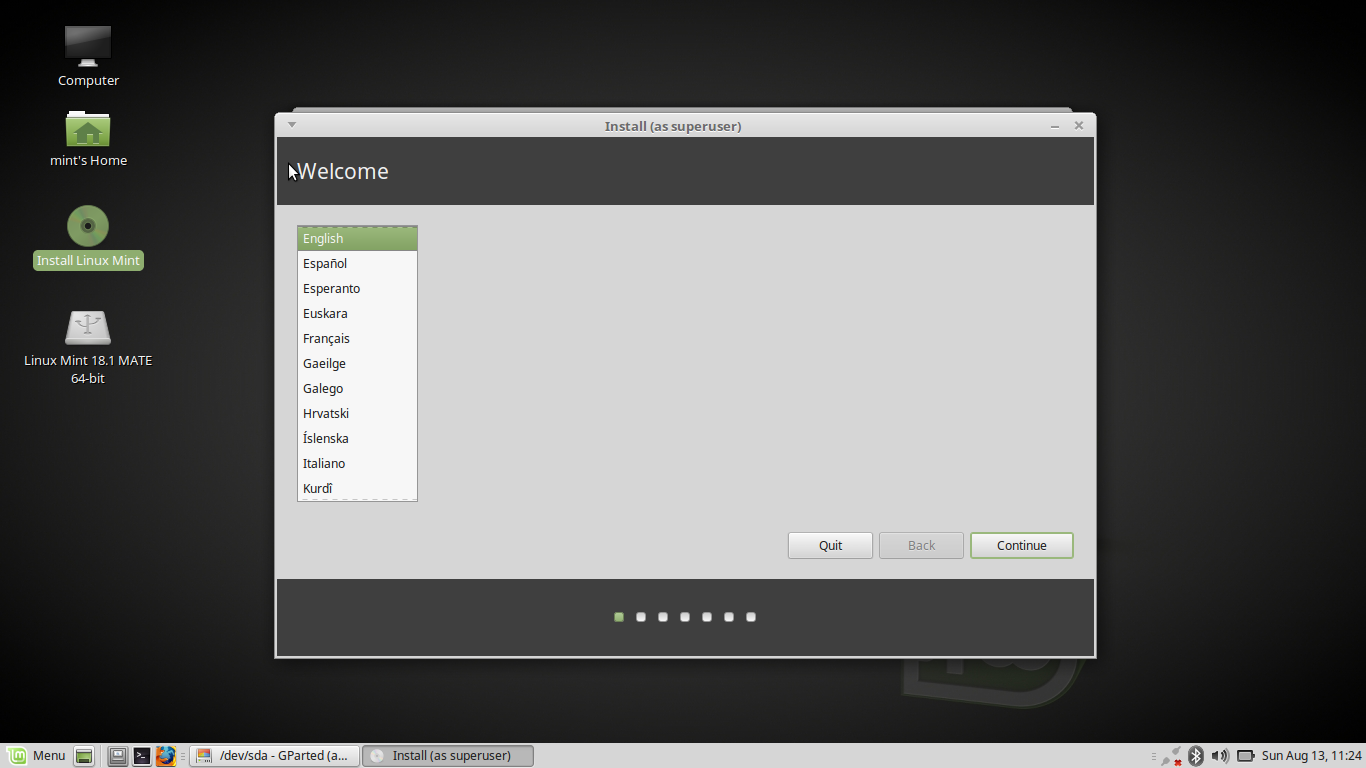
Проверяйте наличие остатков файлов в домашней директории пользователя и удаляйте их вручную, если они больше не нужны.

Установка и удаление программ (1-я часть). Linux Mint
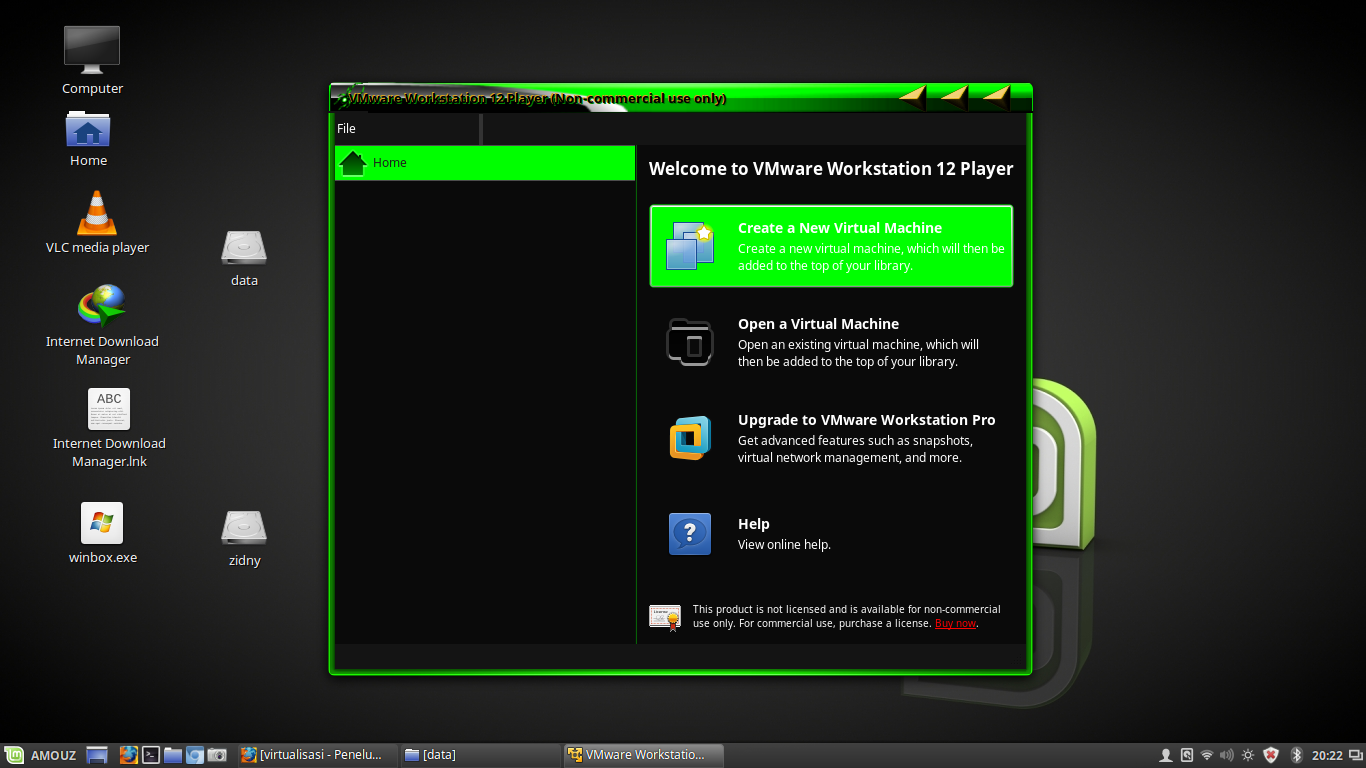
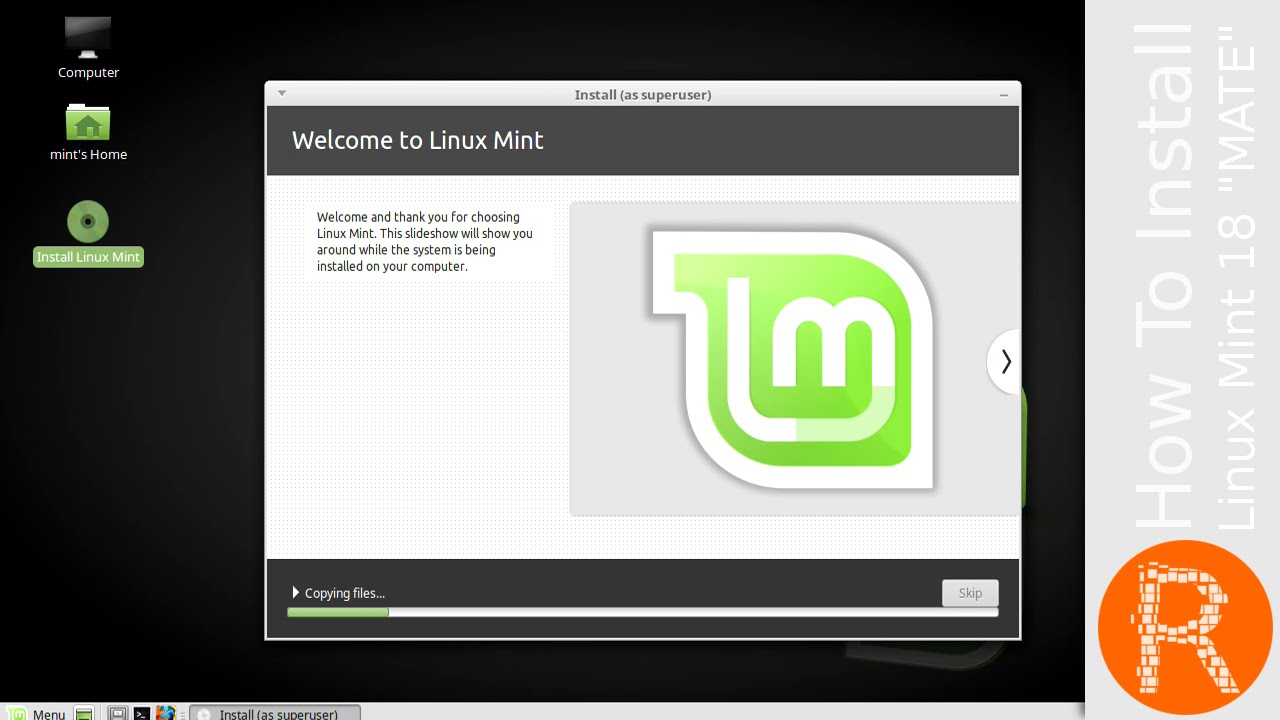
Для графического интерфейса используйте Synaptic Package Manager, который позволяет удобно управлять установкой и удалением программ.
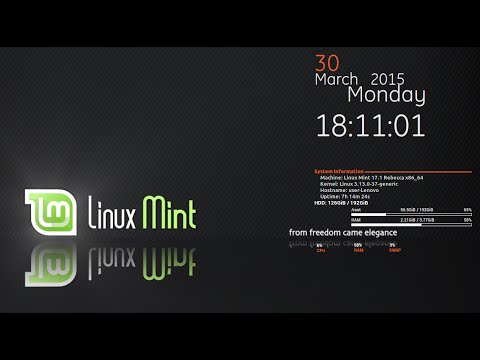
Linux Mint Урок 10 Удаление программ, изменение пароля и добавление нового пользователя
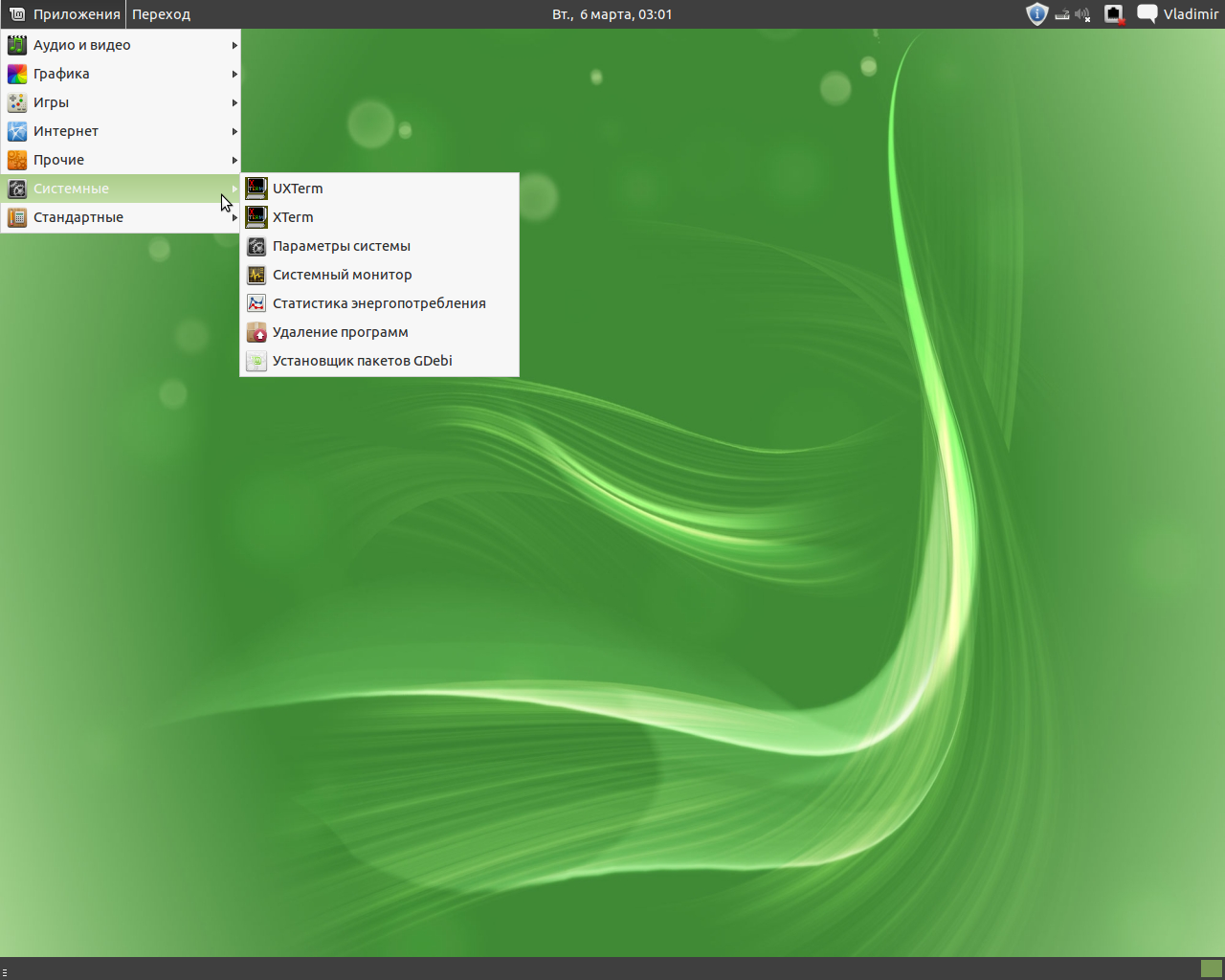
Если вы не уверены, какие пакеты можно удалить без вреда для системы, используйте утилиту deborphan, чтобы найти ненужные библиотеки и зависимости.

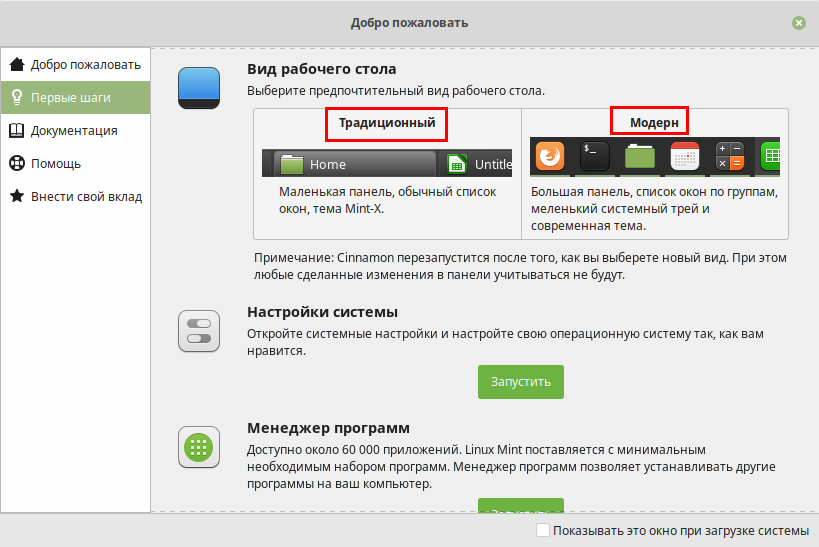
Для удаления приложений, установленных через Flatpak, используйте команду flatpak uninstall [имя_программы].

Удаление пакетов и очистка Linux от мусора

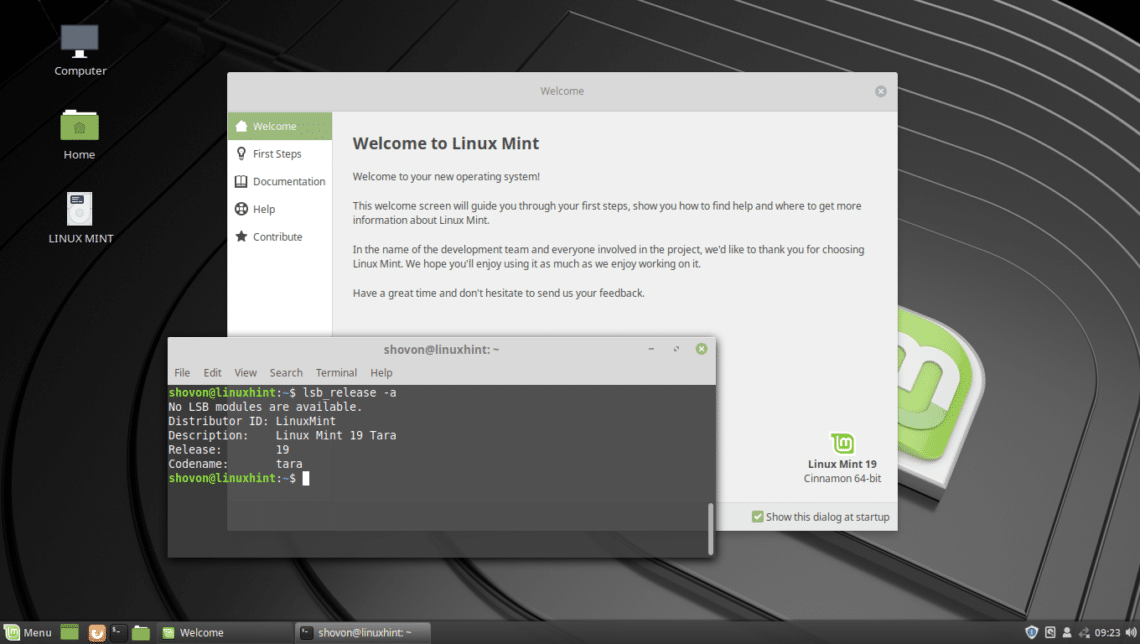
Если приложение установлено через Snap, удалите его командой sudo snap remove [имя_программы].

Удалить Linux Mint и оставить Windows
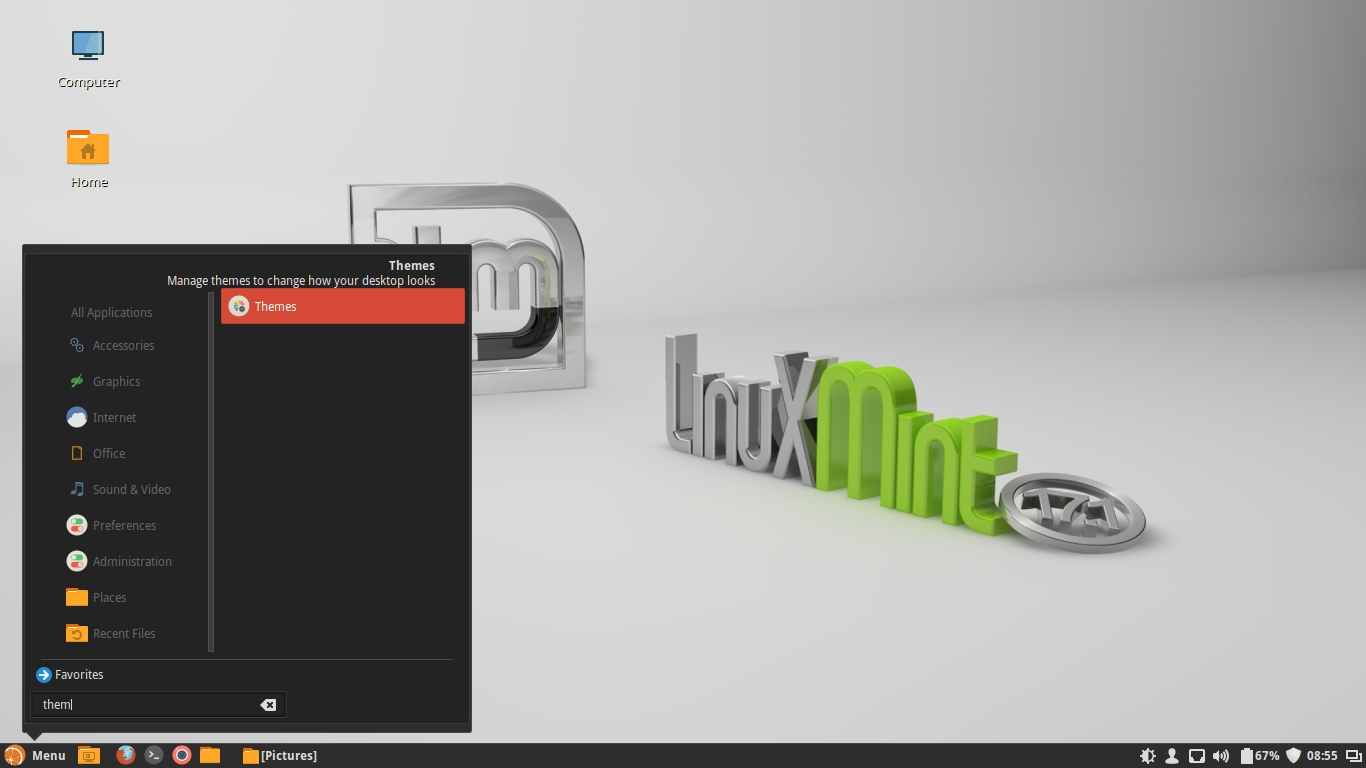
Регулярно проверяйте установленные программы и очищайте систему от ненужных приложений для поддержания её производительности и безопасности.

Linux для начинающих - Обновление, установка, удаление программ в Linux - sudo apt